Copilot или «второй пилот» — это, как известно, одна из главных «фишек» сентябрьской обновы Windows 11. Обновка, впрочем, как бы не совсем новая,..
… поскольку пользователи Bing Chat с предшественником «пилота», впрочем, знакомы уже относительно давно. А оба эти сервиса работают на основе фирменного ИИ-бота Microsoft.
Другое дело (и даже немножко проблема), что в самой Windows 11 Copilot интегрируется в настоящее время несколько сложнее, чем Bing Chat.
Не пропустите: Удаление Edge, отключение поиска онлайн и пр. функции Windows 11 и 10: выкл-вкл в одном файле
Однако все эти сложные технические моменты интеграции «второго пилота» кардинально упрощаются, если поставить его прямо на новую боковую панель Microsoft Edge вместо Bing Chat, и тогда он сразу заработает в браузере и вместе с ним.
Благо, такая возможность есть и реализуется быстро и просто. Итак,..
как встроить Copilot в Microsoft Edge
Значит, чтобы на компе с Windows 11 в браузере Edge вместо штатного чата включить новый сервис Copilot, делаем следующее:
- запускаем Copilot on (значок на Панели задач или жмем Win + C с клавиатуры);
- открываем настройки приложения (3 точки вверху окна);
- и включаем опцию «Разрешить Copilot в Windows использовать контент Microsoft Edge».
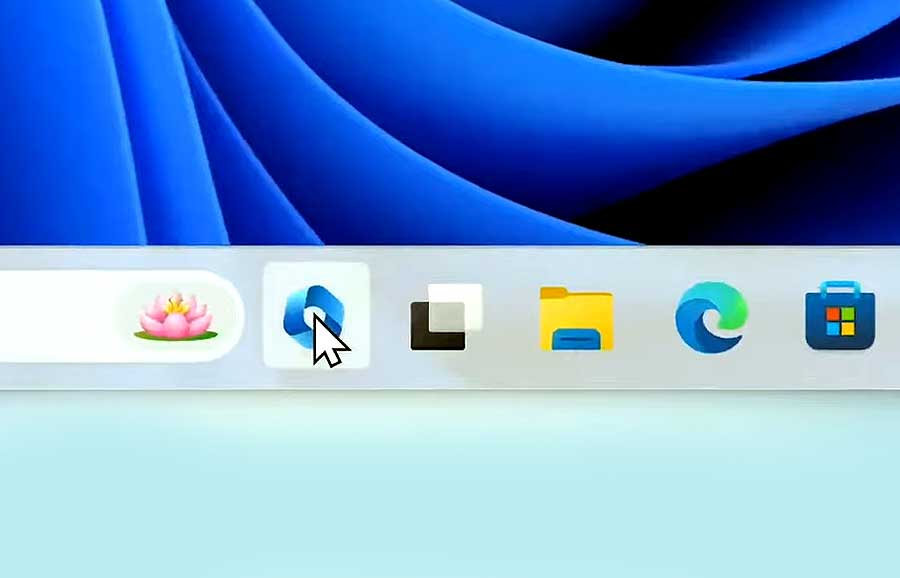
После этого Copilot будет работать с контентом в активных вкладках браузера точно так же, как до этого Bing-чат, и посредством полностью аналогичных команд (запросов), которые к тому же вводить можно тут же, а не на боковой панели.
Ну и напомним также, что по состоянию на сейчас (на момент публикации этого поста) сервис Copilot по-прежнему находится на стадии разработки, поэтому функционал его весьма ограничен.


